Connetti/controlla i computer tramite rete con KontrolPack

Controlla facilmente i computer della tua rete con KontrolPack. Collega e gestisci computer con sistemi operativi diversi senza sforzo.
World of Warships è un videogioco navale free-to-play che mette i giocatori al comando di una nave da guerra mentre combattono contro altri giocatori. Il gioco è su molte piattaforme, incluso il PC. Tuttavia, non è mai arrivato su Linux. In questa guida, ti mostreremo come riprodurlo sulla piattaforma Linux.

World of Warships funziona con Linux
World of Warships funzionerà sulla piattaforma Linux, ma richiede l'installazione del client Linux Steam.
Installa Steam
Per avviare l'installazione del client Steam per Linux, apri una finestra di terminale. Una volta aperta la finestra del terminale, seguire le istruzioni descritte di seguito che corrispondono al sistema operativo Linux attualmente in uso.
Ubuntu
Se sei un utente Ubuntu Linux, sarai in grado di installare il client Steam per Linux semplicemente eseguendo il seguente comando Apt .
sudo apt install steam
Debian
L'unico modo migliore per far funzionare Steam su Debian Linux non è installare il pacchetto "Steam" dal repository Debian non libero. Il modo migliore è scaricare il pacchetto DEB di Steam da Internet utilizzando wget .
wget https://steamcdn-a.akamaihd.net/client/installer/steam.deb sudo dpkg -i steam.deb
Arch Linux
Se stai utilizzando Arch Linux, installerai l'app Steam sul tuo computer utilizzando il comando Pacman . Assicurati solo di aver impostato prima il repository del software "multilib"!
sudo pacman -S steam
Fedora/OpenSUSE
Se utilizzi OpenSUSE Linux o Fedora, dovresti installare il client Steam su Flatpak invece di seguire le istruzioni di installazione native. La ragione di ciò è che le istruzioni native sono piuttosto terribili.
Flatpak
Per installare Steam sul tuo PC Linux tramite Flatpak, devi prima configurare il runtime di Flatpak sul tuo computer. Per impostare il runtime, segui la nostra guida approfondita sull'argomento .
Quando il runtime Flatpak è configurato sul tuo PC Linux e funziona correttamente, il passaggio successivo è configurare l'app store Flathub. Flathub ospita l'app Steam e molti altri programmi. Ti servirà per far funzionare Steam.
flatpak remote-add --if-not-exists flathub https://flathub.org/repo/flathub.flatpakrepo
Ora che l'app store Flathub è configurato sul tuo sistema Linux, l'ultimo passaggio consiste nell'installare Steam utilizzando il comando di installazione flatpak .
flatpak installa flathub com.valvesoftware.Steam
Installa World of Warships su Linux
Con l'app Steam installata, avviala sul desktop Linux. Quando il programma è attivo e funzionante, accedi al tuo account utilizzando le tue credenziali e segui i passaggi seguenti per far funzionare World of Warships.
Passaggio 1: apri Steam e trova il menu "Steam". All'interno di questo menu, individua il pulsante "Impostazioni" e fai clic su di esso. Successivamente, individua "Steam Play" e fai clic su di esso con il mouse per accedere all'area Steam Play.
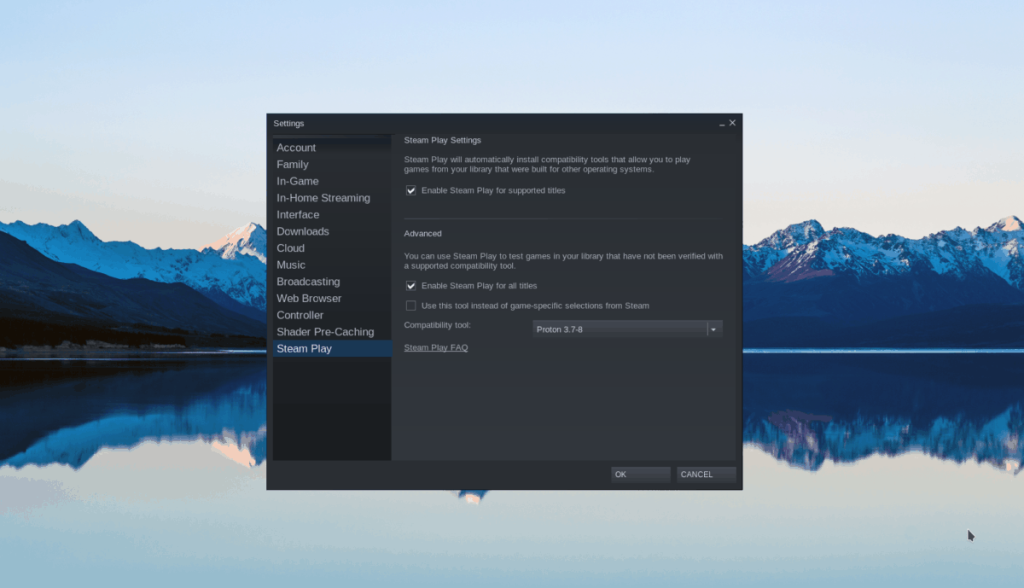
All'interno dell'area di Steam Play, devono essere selezionate due caselle. Queste caselle sono "Abilita Steam Play per i titoli supportati" e "Abilita Steam Play per tutti gli altri titoli". Dopo averli verificati, chiudi la finestra per applicare le modifiche. Potrebbe esserti richiesto di riavviare Steam.
Passaggio 2: con Steam Play configurato, individua il pulsante "STORE" nella parte superiore dello schermo. Facendo clic su di esso, sarai in grado di accedere alla vetrina di Steam. In Storefront, individua la casella di ricerca e fai clic su di essa con il mouse.
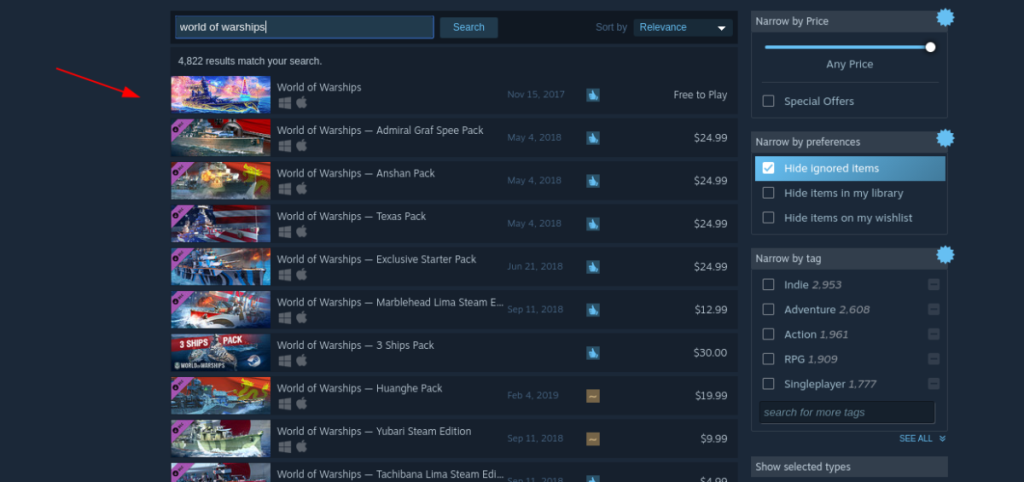
Dopo aver fatto clic sulla casella di ricerca, digita "World of Warships" nella barra di ricerca e premi il tasto Invio per eseguire una ricerca. Quindi, dai un'occhiata ai risultati della ricerca per "World of Warships". Quando hai trovato il gioco nei risultati di ricerca, fai clic su di esso.
Passaggio 3: selezionando "World of Warships" nei risultati di ricerca della vetrina di Steam verrai indirizzato alla pagina della vetrina di World of Warships. In questa pagina dovrai individuare il pulsante verde "Gioca".
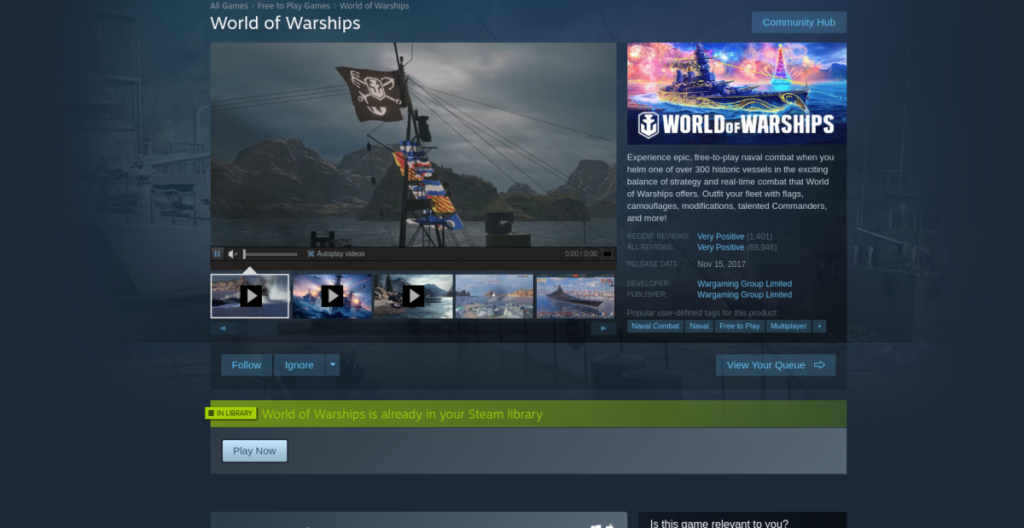
Dopo aver fatto clic sul pulsante "Gioca", apparirà una finestra pop-up. Questa finestra pop-up è la procedura guidata di installazione di World of Warships. Questa procedura guidata di installazione ti aiuterà a scaricare e configurare il gioco sul tuo computer.
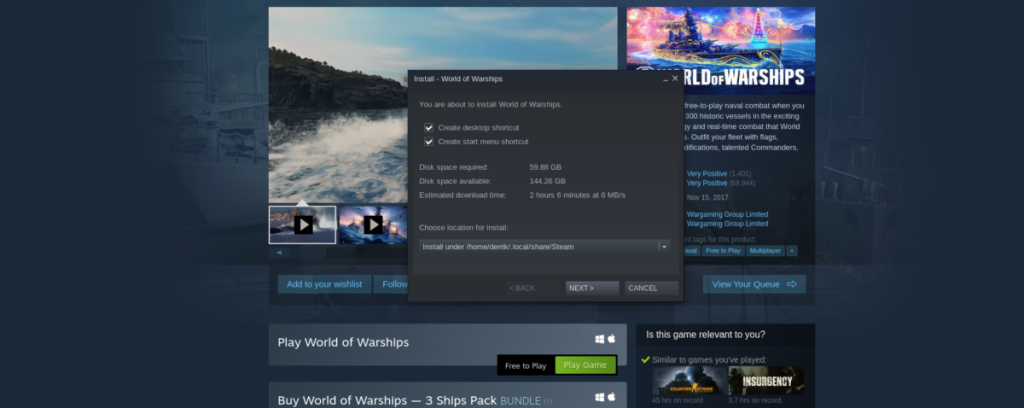
Seleziona il menu "Scegli posizione per l'installazione" e configura Steam per scaricare il gioco dove desideri. Se non desideri personalizzare la posizione in cui installare il gioco, lascia le impostazioni predefinite e World of Warships verrà installato nella tua home directory.
Passaggio 4: dopo aver configurato il percorso di installazione, fare clic su "Avanti" per scaricare World of Warships. Il download potrebbe richiedere un po' di tempo, poiché deve acquisire circa 59 GB di dati. Essere pazientare!

Passaggio 5: una volta completata l'installazione di World of Warships, individua il pulsante verde "GIOCA" e fai clic su di esso per avviare il gioco!
Risoluzione dei problemi
Hai problemi a giocare a World of Warships sul tuo PC Linux? Se è così, dai un'occhiata alla pagina Protondb di World of Warships ! Ha tonnellate di informazioni sulla risoluzione dei problemi inviate da altri utenti Linux!
Controlla facilmente i computer della tua rete con KontrolPack. Collega e gestisci computer con sistemi operativi diversi senza sforzo.
Vuoi eseguire automaticamente alcune attività ripetute? Invece di dover cliccare manualmente più volte su un pulsante, non sarebbe meglio se un'applicazione...
iDownloade è uno strumento multipiattaforma che consente agli utenti di scaricare contenuti senza DRM dal servizio iPlayer della BBC. Può scaricare video in formato .mov.
Abbiamo trattato le funzionalità di Outlook 2010 in modo molto dettagliato, ma poiché non verrà rilasciato prima di giugno 2010, è tempo di dare un'occhiata a Thunderbird 3.
Ogni tanto tutti abbiamo bisogno di una pausa, se cercate un gioco interessante, provate Flight Gear. È un gioco open source multipiattaforma gratuito.
MP3 Diags è lo strumento definitivo per risolvere i problemi nella tua collezione audio musicale. Può taggare correttamente i tuoi file mp3, aggiungere copertine di album mancanti e correggere VBR.
Proprio come Google Wave, Google Voice ha generato un certo fermento in tutto il mondo. Google mira a cambiare il nostro modo di comunicare e poiché sta diventando
Esistono molti strumenti che consentono agli utenti di Flickr di scaricare le proprie foto in alta qualità, ma esiste un modo per scaricare i Preferiti di Flickr? Di recente siamo arrivati
Cos'è il campionamento? Secondo Wikipedia, "È l'atto di prendere una porzione, o campione, di una registrazione sonora e riutilizzarla come strumento o
Google Sites è un servizio di Google che consente agli utenti di ospitare un sito web sul server di Google. Ma c'è un problema: non è integrata alcuna opzione per il backup.



![Scarica FlightGear Flight Simulator gratuitamente [Divertiti] Scarica FlightGear Flight Simulator gratuitamente [Divertiti]](https://tips.webtech360.com/resources8/r252/image-7634-0829093738400.jpg)




